Imprimer des fichiers dans une boîte utilisateur
Affichez l'écran Boîte utilisateur.
 Pour des détails sur l'affichage de l'écran, voir [Afficher l'écran Boîte utilisateur] .
Pour des détails sur l'affichage de l'écran, voir [Afficher l'écran Boîte utilisateur] .Appuyez sur [Système] - [Annotation].
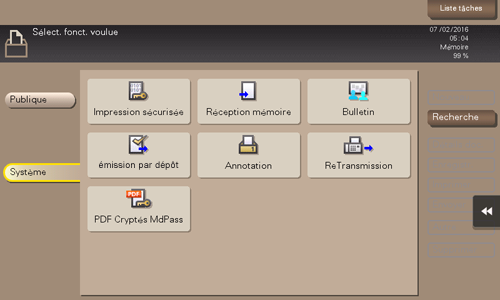
Sélectionnez la boîte utilisateur souhaitée et appuyez sur [Ouvrir].
 Si la boîte cible est protégée par un mot de passe, appuyez sur [Ouvrir] et entrez le mot de passe.
Si la boîte cible est protégée par un mot de passe, appuyez sur [Ouvrir] et entrez le mot de passe. Vous pouvez aussi ouvrir la boîte utilisateur désirée en la tapant sur deux fois.
Vous pouvez aussi ouvrir la boîte utilisateur désirée en la tapant sur deux fois.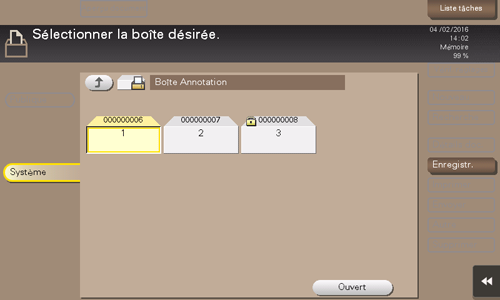
Sélectionnez un fichier à imprimer et appuyez sur [Imprimer].
 Vous pouvez aussi effleurer longuement le fichier cible pour afficher l'icône de menu, puis le glisser et le déposer sur
Vous pouvez aussi effleurer longuement le fichier cible pour afficher l'icône de menu, puis le glisser et le déposer sur  pour obtenir le même résultat.
pour obtenir le même résultat.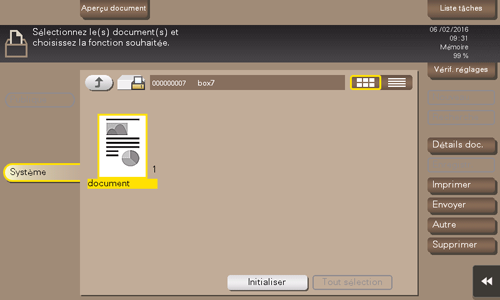
Spécifiez les options d'impression nécessaires.
 S'il s'avère impossible d'afficher une image de sortie, [Aperçu à l'écran] s'affiche. Pour contrôler une image de sortie, appuyez sur [Aperçu à l'écran] et confirmez l'image de sortie cible dans l'écran d'aperçu.
S'il s'avère impossible d'afficher une image de sortie, [Aperçu à l'écran] s'affiche. Pour contrôler une image de sortie, appuyez sur [Aperçu à l'écran] et confirmez l'image de sortie cible dans l'écran d'aperçu. Pour des détails sur les réglages d'option, voir [Configuration des options d'impression] .
Pour des détails sur les réglages d'option, voir [Configuration des options d'impression] .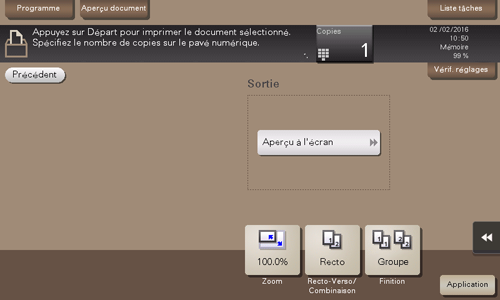
Utilisez la touche Départ pour lancer l'impression.

 [Réglage attente document] (
[Réglage attente document] (